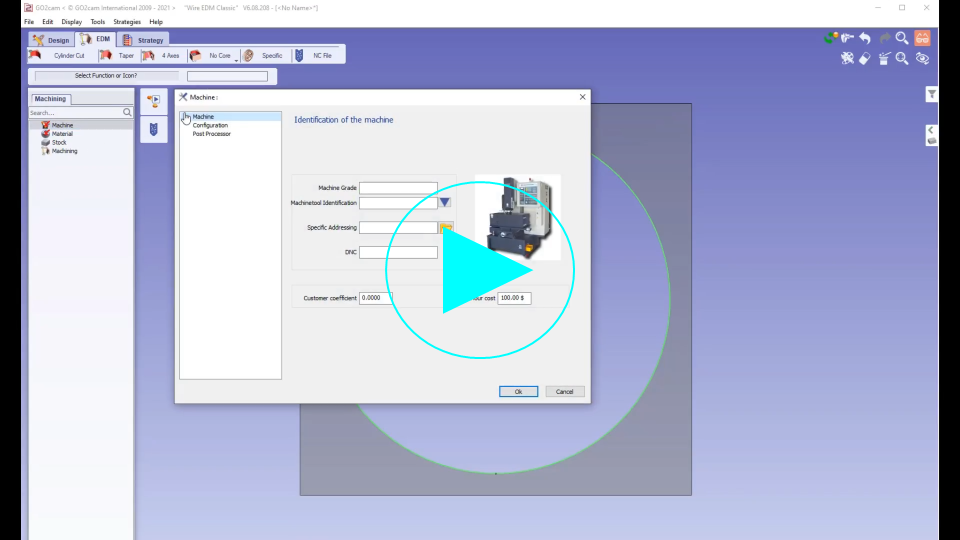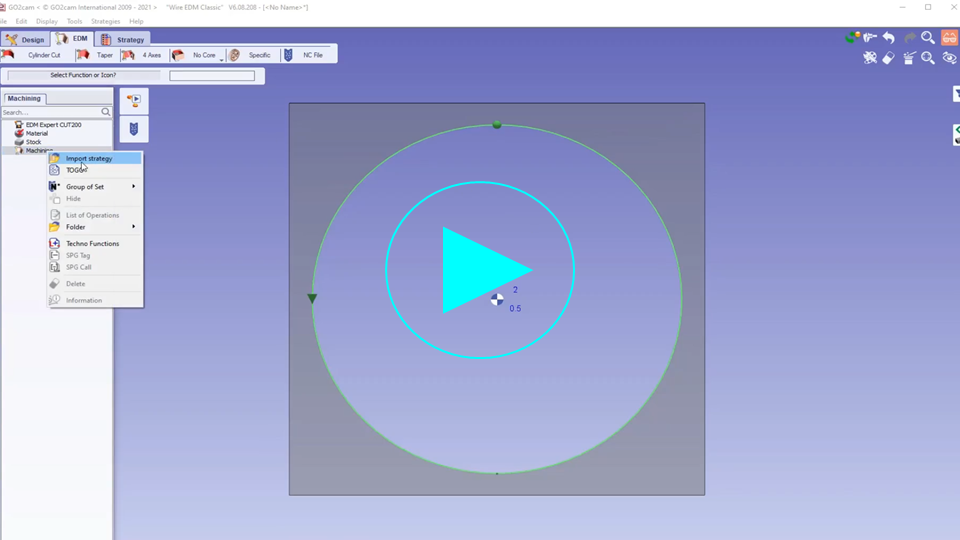The EDM-Expert interface offers a user-friendly platform giving access to EDM data for AgieCharmilles products(specifying machining parameters and selecting target machine options), enabling the creation of fully executable jobs. It acts as a mediator between various EDM-Expert modules, ensuring compatibility based on machine model and specific interfaces. The interface then seamlessly transfers the necessary data to GO2cam.
Um die Systemflexibilität zu erhalten und zukünftige Aktualisierungen von Maschinenmodellen oder Änderungen von EDM-Daten zu ermöglichen, enthält die Schnittstelle einen Isolationsmechanismus. Dies verhindert die Notwendigkeit direkter Änderungen an GO2cam und gewährleistet eine robuste und anpassungsfähige Integration.
|
Konfiguration
-
Definieren Sie die Maschine MCE mit dem entsprechenden Postprozessor.
-
Wählen Sie in den Konfigurationseinstellungen für die Maschine EdmExpert aus der Dropdown-Liste unter Strategien.
-
Wählen Sie im ersten Feld das Verzeichnis, in dem EDMExpert installiert ist.
-
Wählen Sie im zweiten Feld den Maschinennamen. Der Familien- und Maschinenname wird durch ein Semikolon getrennt und hat das Format (z. B. „cut;cut400“).
-
Klicken Sie auf OK, um die Konfiguration zu validieren und die Maschine zu speichern.
|
 Im folgenden Video erfahren Sie, wie Sie GO2cam und EDMexpert verknüpfen:
Im folgenden Video erfahren Sie, wie Sie GO2cam und EDMexpert verknüpfen:
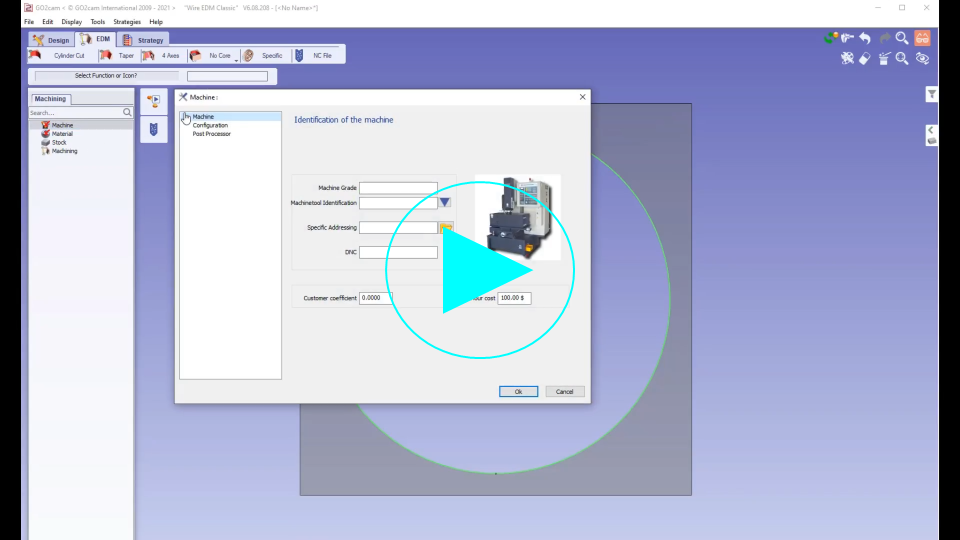
|
|
Prozess
-
Wenn eine Strategie angewendet wird, wird eine Verbindung zur EDMExpert-Datenbank hergestellt und ein Fenster zur Sequenzauswahl geöffnet.
-
Basierend auf der Maschine werden die bearbeitbaren Materialien, verwendbaren Drähte und deren Durchmesser abgerufen.
-
Wählen Sie mithilfe von Dropdown-Menüs das Material und den Draht aus. Ihre jeweiligen Codes werden gefolgt vom Namen angezeigt.
-
Die Höhe des Materials und der Drahtdurchmesser können ebenfalls angegeben werden.
-
Klicken Sie mit der rechten Maustaste in das Feld, um eine neue Sequenz auszuwählen, zu ändern oder zu erstellen.
-
Das Erstellen einer neuen Sequenzliste öffnet ein EDMExpert-Fenster zum Erstellen einer Sequenz, die mit den aktuellen Kriterien initialisiert wird. Sortieren oder wählen Sie die Sequenz, definieren Sie die Parameter bei Bedarf und generieren Sie die Schritte. Definieren Sie den Sequenznamen im bereitgestellten Feld und bestätigen Sie, um ihn zu speichern.
-
Wenn eine Sequenz ausgewählt ist, wird ein SEQ-Dateiname angefordert. Es wird eine SEQ-Datei generiert, die dann vom Postprozessor gelesen und in das Programm integriert wird. Der Name wird in der Zwischentechnologie-Liste angezeigt und in den technischen Kommentaren jedes Zyklus gespeichert. Die endgültige Liste zeigt die Durchgänge und die verwendeten Regime an.
-
Sobald eine Sequenz ausgewählt oder erstellt wurde, kann sie durch Rechtsklick auf ihren Namen in der Zwischenliste geändert werden. Es öffnet sich ein EDMExpert-Fenster, in dem die Sequenzwerte geändert werden können.
-
Wählen Sie in der endgültigen Liste den erforderlichen Durchgang aus und bestätigen Sie, um zum Fenster zur Strategieeinstellung zu gelangen.
-
Nach der Bestätigung wird, wenn die Maschine zur Millennium-Familie gehört, aus der SEQ-Datei eine TEC-Datei erstellt.
-
Validieren Sie die Strategie, definieren Sie das Profil und berechnen Sie. Die Bearbeitung erfolgt gemäß SEQ.
|
 Im folgenden Video erfahren Sie, wie Sie eine SEQ aus EDMexpert generieren:
Im folgenden Video erfahren Sie, wie Sie eine SEQ aus EDMexpert generieren:
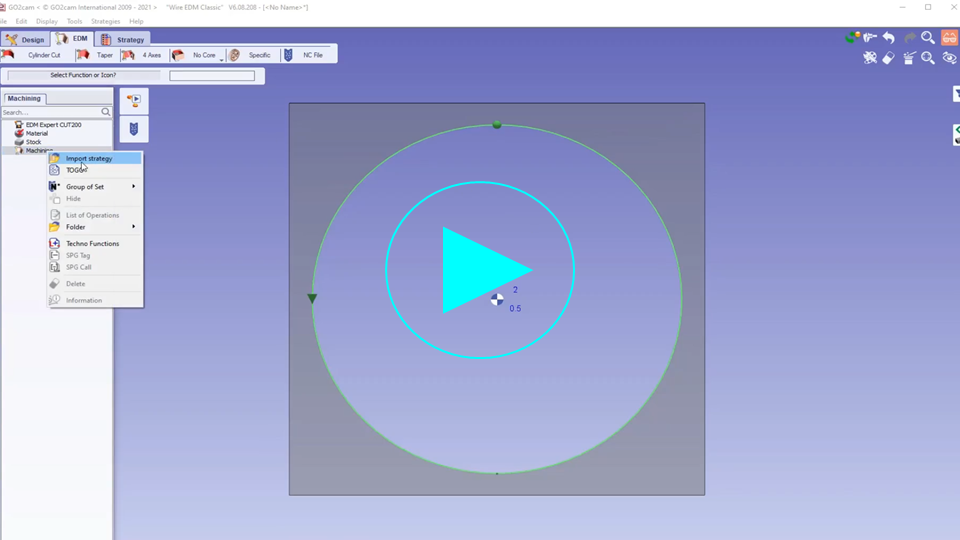
|